Entwürfe werden in Outlook nicht gespeichert; Stellen Sie E-Mail-Entwürfe in Outlook wieder her
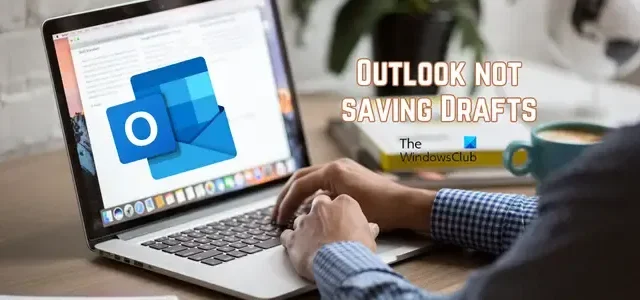
Werden E-Mail-Entwürfe nicht in Ihrem Outlook gespeichert ? Hier sind die verschiedenen Methoden, mit denen Sie das Problem beheben und Ihre Entwürfe in Outlook wiederherstellen können.
Wo ist mein Entwurf in Outlook geblieben?
Die Outlook-E-Mail-Entwürfe, die Sie nicht gesendet haben, werden im Ordner „Entwürfe“ gespeichert. Sie können auf diesen Ordner über den linken Bereich zugreifen, in dem sich Ihr Posteingang, gesendete Objekte und andere Ordner befinden. Sie können auf den Ordner „Entwürfe“ klicken und Ihre E-Mail-Entwürfe überprüfen.
Einige Benutzer haben berichtet, dass ihre Entwürfe nicht automatisch gespeichert werden oder dass die Entwürfe im jeweiligen Ordner verloren gehen.
Dieses Problem könnte einfach durch Ihre Einstellungen verursacht werden. Möglicherweise haben Sie die Option zum automatischen Speichern von Entwürfen in den Outlook-Einstellungen deaktiviert. Oder es könnte passieren, dass die Entwürfe versehentlich entfernt wurden. Ein beschädigtes Outlook-Profil kann ein weiterer Grund für dasselbe Problem sein.
Entwürfe werden in Outlook nicht gespeichert; Stellen Sie E-Mail-Entwürfe in Outlook wieder her
Wenn Ihre Entwürfe nicht in Outlook gespeichert werden, finden Sie hier die Methoden, mit denen Sie Ihre Entwürfe in Outlook auf einem Windows-PC wiederherstellen können:
- Überprüfen Sie den Outlook-Entwurfsordner.
- Stellen Sie sicher, dass die Option zum automatischen Speichern für Entwürfe aktiviert ist.
- Mit der Funktion „Rückgängig“ können Sie einen versehentlich gelöschten Entwurf schnell wiederherstellen.
- Überprüfen Sie Ihren Ordner „Gelöschte Elemente“.
- Deaktivieren Sie „Exchange-Cache-Modus verwenden“.
- Probieren Sie Outlook Web aus.
- Reparieren Sie das Outlook-Profil.
1] Überprüfen Sie den Outlook-Entwurfsordner
Um das Problem zu beheben, müssen Sie zunächst Ihren Entwurfsordner in Outlook gründlich überprüfen. Wenn bestimmte E-Mails im Ordner „Entwürfe“ nicht angezeigt werden, können Sie manuell danach suchen.
Klicken Sie dazu auf den Ordner „Entwürfe“ und geben Sie dann die Schlüsselwörter für Ihre E-Mail in das Outlook-Suchfeld ein. Sie können die Suchleiste mit der F3-Taste aufrufen. Überprüfen Sie, ob Sie die nicht gesendeten E-Mails in Entwürfen finden können oder nicht.
Wenn in Ihrem Ordner „Entwürfe“ keine E-Mails angezeigt werden, können Sie das Problem mit dem nächsten Fix beheben.
2] Stellen Sie sicher, dass die Option zum automatischen Speichern für Entwürfe aktiviert ist
Ihre Outlook-Einstellungen für E-Mail-Entwürfe sind möglicherweise falsch konfiguriert, weshalb Ihre Entwürfe nicht gespeichert werden. Wenn das Szenario zutrifft, können Sie daher Ihre Outlook-Einstellungen überprüfen und sicherstellen, dass die Optionen für Nachrichtenentwürfe richtig eingestellt sind. Hier sind die Schritte dazu:
- Klicken Sie zunächst in Outlook auf das Menü „Datei“ und wählen Sie dann „Optionen“ aus .
- Gehen Sie im Fenster „Outlook-Optionen“ im linken Bereich zur Registerkarte „Mail“ .
- Scrollen Sie als Nächstes nach unten zum Abschnitt „Nachrichten speichern“ .
- Stellen Sie anschließend sicher, dass die Option „ Elemente, die nach dieser Anzahl von Minuten nicht gesendet wurden, automatisch speichern“ aktiviert ist.
- Richten Sie nun die Dauer ein, nach der die nicht gesendeten Elemente automatisch im Entwurf gespeichert werden. Sie können es je nach Bedarf erhöhen oder verringern.
- Stellen Sie außerdem sicher, dass die Option „In diesem Ordner speichern“ auf „Entwürfe“ eingestellt ist .
- Wenn Sie mit den Änderungen fertig sind, drücken Sie die OK-Taste, um die Einstellungen zu speichern.
Sie können jetzt versuchen, E-Mails zu verfassen und prüfen, ob die Nachrichten gespeichert werden oder nicht.
3] Verwenden Sie schnell die Funktion „Rückgängig“, um einen versehentlich gelöschten Entwurf wiederherzustellen
Haben Sie vor einiger Zeit versehentlich einen Entwurf gelöscht? Wenn ja, können Sie Ihren Entwurf wiederherstellen, indem Sie auf die Option „Rückgängig“ klicken. Sie können oben in der Menüleiste oben links auf die Schaltfläche „Rückgängig“ klicken oder einfach die Tastenkombination STRG+Z drücken, um dasselbe zu tun. Sie erhalten den gelöschten Entwurf wieder im Ordner „Entwürfe“.
4] Überprüfen Sie Ihren Ordner „Gelöschte Objekte“.
Falls Sie einige alte Entwürfe im Ordner „Entwürfe“ nicht finden können, haben Sie sie möglicherweise versehentlich gelöscht. Wenn das Szenario also zutrifft, müssen Sie nur zum Ordner „Gelöschte Elemente“ im linken Bereich gehen und dort Ihre versehentlich gelöschten Entwürfe überprüfen.
Wenn Sie Ihre nicht gesendeten Elemente oder Entwürfe im Ordner „Gelöschte Elemente“ finden, können Sie sie zurück in den Ordner „Entwürfe“ verschieben oder die E-Mails einfach vervollständigen und sofort senden.
Um die gelöschten Entwürfe in den Ordner „Entwürfe“ zu verschieben, wählen Sie die E-Mail aus und klicken Sie mit der rechten Maustaste darauf. Wählen Sie im angezeigten Kontextmenü die Option „Verschieben“ > „Anderer Ordner“ . Wählen Sie anschließend den Ordner „Entwürfe“ aus und klicken Sie auf die Schaltfläche „OK“. Auf diese Weise können Sie versehentlich gelöschte Entwürfe wiederherstellen.
5] Deaktivieren Sie „Cache-Exchange-Modus verwenden“.
Wenn das Problem weiterhin besteht, können Sie versuchen, die Verwendung des Exchange-Cache-Modus für Ihr Konto in Outlook zu deaktivieren. Diese Problemumgehung hat sich für einige Benutzer als effektiv erwiesen. Sie können also auch das Gleiche tun und sehen, ob es hilft.
So geht’s:
- Öffnen Sie zunächst Outlook und klicken Sie auf das Menü „Datei“ .
- Klicken Sie nun auf die Option „Info“ und wählen Sie dann die Option „Kontoeinstellungen“ > „Kontoeinstellungen“ .
- Wählen Sie als Nächstes Ihr aktives Konto aus und klicken Sie dann auf die Schaltfläche „Ändern“ .
- Deaktivieren Sie im angezeigten Fenster das Kontrollkästchen für die Option „Exchange-Cache-Modus zum Herunterladen von E-Mails in eine Outlook-Datendatei verwenden“ .
- Klicken Sie anschließend auf die Schaltfläche „Fertig“ und starten Sie Ihre Outlook-App neu, damit die Änderungen wirksam werden.
- Überprüfen Sie nach dem Neustart der Outlook-App, ob Entwürfe gespeichert werden oder nicht.
6] Probieren Sie Outlook Web aus
Sie können versuchen, die Outlook-Webanwendung zu verwenden, um zu sehen, ob Sie Entwürfe verfassen können und ob Ihre E-Mail-Entwürfe gespeichert werden. Erstellen Sie Ihre Entwürfe im Outlook-Web und versuchen Sie, über die Outlook-Desktop-App darauf zuzugreifen.
7] Reparieren Sie das Outlook-Profil
Wenn die oben genannten Lösungen bei Ihnen nicht funktioniert haben, ist Ihr Outlook-Profil höchstwahrscheinlich beschädigt, weshalb sich die App und ihre Funktionen nicht richtig verhalten. In diesem Fall können Sie Ihr Outlook-Profil reparieren. Dazu können Sie das Outlook-Inbox-Reparaturtool (ScanPST.exe) verwenden, das mit Outlook geliefert wird. Sie können die folgenden Schritte ausführen, um dieses Tool zu verwenden:
Öffnen Sie zunächst den Datei-Explorer mit Win+E und suchen Sie dann die Datei ScanPST.exe in dem Verzeichnis, in dem Outlook installiert ist. Sie finden diese Datei höchstwahrscheinlich an einem der folgenden Speicherorte:
Öffnen Sie zunächst den Datei-Explorer, indem Sie Win+E drücken, und gehen Sie je nach verwendeter Office-Version zu einem der folgenden Speicherorte:
- C:\Programme\Microsoft Office\OfficeXX\
- C:\Programme\Microsoft Office\root\Office16
Suchen Sie nun die Datei ScanPST.exe und doppelklicken Sie darauf, um das Tool auszuführen. Wählen Sie anschließend die Quell-PST-Datei aus und klicken Sie auf die Schaltfläche „Start“. Aktivieren Sie als Nächstes die Option „Backup der gescannten Datei vor der Reparatur erstellen“ und klicken Sie auf die Schaltfläche „Reparieren “. Wenn Sie fertig sind, starten Sie Outlook neu und prüfen Sie, ob das Problem behoben ist.
Wenn das nicht hilft, können Sie Outlook-Profile mit OLFix reparieren . Es handelt sich um eine kostenlose Software zur Reparatur von Outlook und zur Behebung von Problemen mit der App. Wenn das Problem weiterhin besteht, erstellen Sie ein neues Benutzerprofil in Outlook und hoffentlich wird das Problem behoben.
Ich hoffe das hilft!
Wie kann ich einen E-Mail-Entwurf wiederherstellen, der nicht in Outlook gespeichert wurde?
Wenn ein E-Mail-Entwurf nicht in Outlook gespeichert wird, haben Sie ihn möglicherweise unbeabsichtigt oder versehentlich gelöscht. In diesem Fall können Sie in Ihrem Outlook-Ordner „Elemente löschen“ darauf zugreifen. Sie können es auch wieder in Ihrem Entwurfsordner wiederherstellen. Wir haben einige andere Methoden zum Wiederherstellen Ihrer Entwürfe in Outlook vorgestellt. Also schaut vorbei.



Schreibe einen Kommentar